Notepad++ ei voi avata suuria tiedostoja

Notepad++ ei voi avata tiedostoja, jotka ovat suurempia kuin 2 Gt. Työkalu näyttää vain virheilmoituksen, jonka mukaan tiedosto on liian suuri.
Monet käyttäjät luottavat Notepad ++:aan tallentaakseen tärkeitä tietoja ja ideoita, jotka yhtäkkiä tulevat heidän mieleensä, kun heillä on kiire tai kun heillä ei ole aikaa kirjoittaa kokonaisia lauseita muistiin. Muut käyttäjät käyttävät Notepad++:aa lähdekoodin muokkaamiseen.
Kukaan ei tietenkään halua hukata muistiinpanojaan tai lähdekoodiaan, jonka muokkaamiseen vietti tuntikausia.
Joten mitä teet, jos Notepad++ ei tallenna muokkauksiasi tai tiedostojasi?
Jos asensit Notepad ++:n uudelleen tai päivitit Notepad++:n uusimpaan versioon, tämä ominaisuus on oletusarvoisesti käytössä.
Tämän seurauksena sinua ei kehoteta tallentamaan tallentamattomia tiedostoja, kun suljet Notepad++:n. Kun käynnistät työkalun uudelleen, tallentamattomat tiedostot palautetaan automaattisesti edellisestä istunnostasi.
Jos tämä on tallennusongelma, joka vaivaa sinua, sinun tarvitsee vain siirtyä kohtaan Asetukset → Asetukset → Varmuuskopiointi ja poistaa tämä ominaisuus käytöstä.
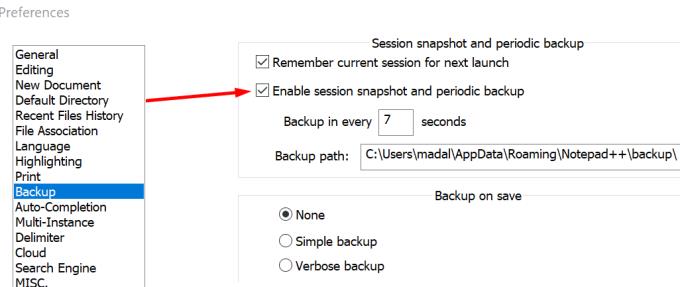
Jos yritit tallentaa käsittelemäsi Notepad++-tiedoston, mutta mitään ei tapahdu, tarkista, yritätkö tallentaa vain luku -tiedostoa.
Jos näin on, Notepad++ sanoo yleensä, että se tallentaa, mutta kuvake muuttuu harmaaksi.
Muokattavassa tiedostossa on sininen tiedostokuvake, muokkaamasi ja tallentamasi tiedosto on punainen, kun taas vain luku -tiedosto pysyy harmaana.
Kiertokeinona kopioi koko asiakirja, avaa uusi asiakirja ja liitä juuri kopioimasi teksti. Sinun pitäisi nyt pystyä tallentamaan uusi tiedosto.
Jos muokkaamasi tiedosto on tallennettu pilveen (OneDrive, DropBox jne.) tai synkronoidaan synkronointiasiakkaaseen, on mahdollista, että tallennettu tiedosto palautuu vanhaan tilaan.
Välttääksesi tällaiset ongelmat, sammuta synkronointi väliaikaisesti, kun muokkaat Notepad ++ -tiedostoa. Voit ottaa synkronoinnin uudelleen käyttöön, kun olet tallentanut muutokset.
Monet käyttäjät huomasivat tallennusongelmia, kun he luovat uuden tiedoston, lisäävät tai kopioivat siihen tekstiä, tallentavat sen ja yrittävät muokata sitä myöhemmin.
Ongelmana on, että tallennuksen jälkeisiä muutoksia ei oteta huomioon, vaikka Notepad++ sanoo muuta.
Kiertokeinona:
Luo uusi Notepad++-tiedosto
Lisää tekstiä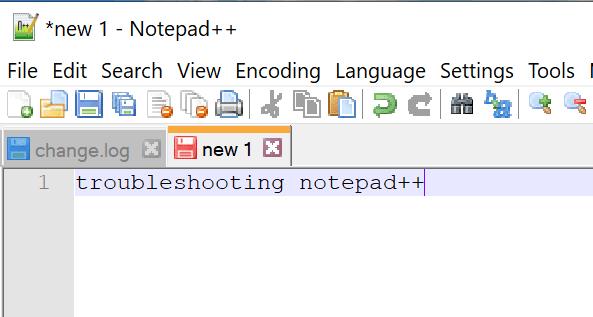
Tallenna tiedosto
Sulje tiedosto ja avaa se uudelleen napsauttamalla Tiedosto → Lataa uudelleen levyltä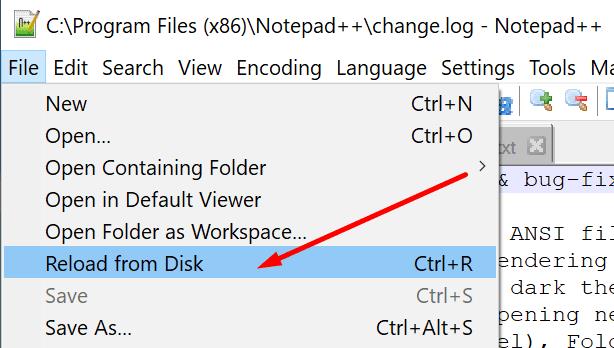
Voit nyt käyttää tiedostoa normaalisti, uusien muokkausten pitäisi tallentaa odotetusti.
Kerro meille, onnistuitko korjaamaan ongelman.
Notepad++ ei voi avata tiedostoja, jotka ovat suurempia kuin 2 Gt. Työkalu näyttää vain virheilmoituksen, jonka mukaan tiedosto on liian suuri.
Jos tietokoneesi ei yhdistä Notepad++:aa tiettyihin tiedostotyyppeihin tai Notepad++ ei näy kontekstivalikossa, korjaa ongelma tämän oppaan avulla.
Mitä teet, jos Notepad++ ei tallenna muokkauksiasi tai tiedostojasi? Tämä opas tarjoaa neljä kätevää ratkaisua.
Monet käyttäjät huomasivat, että hakutulokset eivät joskus näy NotePad++:ssa. Tarkista ensin läpinäkyvyysasetukset.
Näetkö usein virheen "Anteeksi, emme voineet yhdistää sinua" MS Teamsissa? Kokeile näitä vianetsintävinkkejä päästäksesi eroon tästä ongelmasta heti!
Tarvitsetko toistuvien kokousten aikataulutusta MS Teamsissa samoille tiimin jäsenille? Opi, kuinka perustaa toistuva kokous Teamsissa.
Onko sinulla RAR-tiedostoja, jotka haluat muuntaa ZIP-tiedostoiksi? Opi, kuinka RAR-tiedosto muutetaan ZIP-muotoon.
Opi, kuinka korjata OneDrive-virhekoodi 0x8004de88, jotta pilvitallennuksesi toimisi jälleen.
Microsoft Teams ei tällä hetkellä tue kokousten ja puheluiden lähettämistä televisioon suoraan. Mutta voit käyttää näyttöpeilausohjelmaa.
Spotify voi olla ärsyttävä, jos se avautuu automaattisesti aina, kun käynnistät tietokoneesi. Poista automaattinen käynnistys seuraamalla näitä ohjeita.
Mietitkö, miten ChatGPT voidaan integroida Microsoft Wordiin? Tämä opas näyttää sinulle tarkalleen, miten se tehdään ChatGPT for Word -lisäosan avulla kolmessa helpossa vaiheessa.
Tällä hetkellä Microsoft Teams Live Events -tilanteissa anonyymiä kysymistä ei voi poistaa käytöstä. Rekisteröityneet käyttäjät voivat jopa lähettää anonyymejä kysymyksiä.
Tässä oppaassa näytämme, kuinka voit vaihtaa oletusarvoisen zoom-asetuksen Adobe Readerissa.
Ristik viittaukset voivat tehdä asiakirjastasi paljon käyttäjäystävällisemmän, järjestelmällisemmän ja saavutettavamman. Tämä opas opettaa sinulle, kuinka luoda ristik viittauksia Wordissä.











